静态页面: 没有与用户进行交互,而仅仅是用户浏览的一个网页
动态网页:就是用户不仅仅可以浏览网页,还可以与服务器交互
Web前端应用场景:公司官网(在PC通过浏览器访问公司网站)、移动端网页(在手机上浏览公司信息、小游戏等)、移动端APP(如:淘宝)、微信小程序(不占用手机空间)等
Python全栈开发:不仅需要后端开发的技术,还要一定程度的前端开技术;Python基础语法、函数、面向对象、网络编程及数据库相关的内容,这些是后端开发的范畴。
前端(网页)主要由3部分内容组成:结构(HTML)、表现(CSS)和行为(JavaScript) (标准是W3C)
HTML: Hyper Text Markup Lauguage(超文本标记语言),是一门描述性的语言,网页就是用HTML语言制作的;用于搭建网页结构
CSS:全称“层叠样式表”,可以修饰、改变网页的字体、字体大小、字体颜色和背景颜色等;
JavaScript:是一门脚本语言,用于控制网页的行为,例如通过JavaScript定义鼠标一个行为,鼠标移动到某个字体上时,背景颜色会改变等
总结: HTML是网页的结构,CSS是网页的外观,JavaScript是网页的行为
HTML:
HTML是一个网页的主题部分;是一种用于创建网页的标记语言。标记语言是一种将文本(Text)以及文本相关的其他信息结合起来,展现出关于文档结构和数据处理细节的计算机文字编码;使用标记(Markup)进行标识。
标签:HTML作为一门标记语言,是通过各种各样的标签来标记网页内容的。学习HTML主要就是学习HTML的标签
标签的特点:
1. 在HTML中规定标签使用英文的尖括号即“<”和“>”包起来
2. HTML中标签通常都是成对出现的,分为开始标签和结束标签,结束标签比开始标签多了一个“/”
3. 标签之间通常是可以嵌套的(不是所有的标签都支持互相嵌套)
HTML文档结构:
一个HTML文件有自己固定结构的,如下:
<!-- 在HTML跟节点之前,必须要先声明这个文档为HTML5的文件 --> <!DOCTYPE HTML> <html> <head>...</head> <body>...</body> </html> <!-- 用于注释 --> <!-- 1. <html></html> 称为根标签,所有的网页标签都在<html></html>中; 2. <head></head> 标签用于定义文档的头部,它是所有头部元素的容器。常见的头部元素有<title>、<script>、<style>、<link>和<meta>等标签; 3. 在<body>和</body>标签之间的内容是网页的主要内容,如<h1>、<p>、<a>、<img>等网页内容标签,在<body>标签中的内容最终会在浏览器中显示出来 -->
注意:1、HTML注释不支持嵌套; 2. HTML注释不能写在HTML中
建自己的第一个HTML文件
<!-- 声明文档的类型 标记该文档为HTML5的文件 --> <!DOCTYPE html> <!-- html中的标签都是闭合标签,闭合标签包含双闭合和单闭合 双闭合:<html> </html> 单闭合:<meta /> --> <html> <head> <!-- 声明头部的元信息 对我们的文档规定编码格式 --> <meta charset="utf-8"> <!-- 是一个容器,包含头部的信息 --> </head> <body> <!-- 包含浏览器显示的内容标签 --> 这是我们的文档结构 </body> </html>
head标签相关内容:
head标签的主要内容和作用:文档的头部描述了文档的各种属性和信息,包括文档的标题、编码方式和URL等信息,这些信息大部分是用于提供索引、辨认或其他方面的应用(移动端)等。
以下标签可以用在head标签中:
<head lang="en"> <title>标题信息</title> <meta charset="utf-8"> <link rel="stylesheet" type="text/css" href=""> <style type="text/css"></style> <script type="text/javascript"></script> </head>
<title>标签: 在<title>和</title>标签之间的文字内容是网页标题信息,它会显示在浏览器标签页的标题栏中。可以把它看成一个网页的标题,主要用来告诉用户和搜索引擎这个网页的主要内容是什么,搜索引擎可以通过网页标题迅速判断出当前网页的主题
meta标签:
1.元素可提供页面的元信息(mata-information),针对搜索引擎和更新频度的描述和关键词;
2.标签位于文档的头部,不包含任何内容;
3. 提供的信息是用户不可见的;
4. meta标签的组成:meta标签共有两个属性:http-equiv和name,不同的属性又有不同的参数值,这些不同的参数值实现了不同的网页功能
meta标签的属性:
1. http-equiv属性:它可以用来向浏览器传达一些有用的信息,帮助浏览器正确的显示网页内容,与之对应的属性是content,content中的内容就是青青参数的变量值
<!-- 重定向 2秒后跳转到对应的网址;注意分号 --> <meta http-equiv="refresh" content="1;URL=https://www.baidu.com"> <!-- 指定文档的内容类型和编码类型 --> <meta http-equiv="Content-Type" content="text/html;charset=utf-8"> <!-- 告诉IE浏览器用最高级的模式渲染当前网页 --> <meta http-equiv="x-ua-compatible" content="IE=edge">
2.name属性:主要用于页面的关键字和描述,是写给搜索引擎看的关键字可以用“,”隔开,与之对应的防属性值为content,content中的内容主要是便于搜索引擎查找信息和分类信息用的
<meta name="keywords" content="meta总结,html,meta属性"> <meta name="description" content="路飞学城">
其他标签:
<!-- icon图标:网站的图标 --> <link rel="icon" href="fav.ico"> <!-- 引入外部样式文件 --> <link rel="stylesheet" href="mystyle.css"> <!-- 定义内部样式表 --> <style type="text/css"></style> <!-- 定义JavaScript代码或引入JavaScript文件 --> <script type="text/javascript"></script>
<!-- 链接到外部javascript文件 -->
<script src="./index.js"></script>
把上述标签拼到一起,如下:
<!DOCTYPE html> <html lang="en"> <head> <title>路飞学城</title> <meta http-equiv="Content-Type" content="text/html;charset=utf-8" /> <!-- <meta http-equiv="refresh" content="3;URL=https://www.baidu.com" /> --> <meta http-equiv="x-ua-compatible" content="IE=edge"> <!-- 可以用于优化SEO --> <meta name="keywords" content="meta总结,html,meta属性"> <meta name="description" content="路飞学城"> <!-- 链接到外部图标 --> <link rel="icon" href="./fav.ico"> <!-- 引入外部的样式表 index.css --> <link rel="stylesheet" type="text/css" href="./index.css"> <!-- 定义内部样式表 --> <style type="text/css"> </style> <!-- 定义内部脚本文件 --> <script type="text/javascript"></script> <!-- 链接到外部javascript文件 --> <script src="./index.js"></script> </head> <body> </body> </html>
body相关标签
标题标签 h1~ h6:<h1> - <h6>标签可定义标题,<h1>定义最大的标题, <h6>定义最小的标题。标题标签通常来制作文章或网站的标题
不要利用标题标签来改变同一行中的字体大小,应该使用CSS来定义达到想要的显示效果。
<!DOCTYPE html> <html lang="en"> <head> <meta charset="utf-8"> <title>常用标签一</title> </head> <body> <!-- body相关标签 --> <!-- heading:标题 h1~h6 --> 路飞学城 <h1>路飞学城</h1> <h2>路飞学城</h2> <h3>路飞学城</h3> <h4>路飞学城</h4> <h5>路飞学城</h5> <h6>路飞学城</h6> </body> </html>
如果<h1>和<h2>书写在一行上,那在浏览器上的效果却是换行了(因为一个<h>标签独占一行);
<h1>~<h6>是块级元素;块级元素有两个属性: 1. 独占一行; 2. 可以设置宽度和高度(width和height)
段落标签p: <p>内容 </p>,paragrapher的简写,定义段落。
浏览器展示特点:
1. 跟普通文本一样,我们可以通过CSS来设置当前段落的样式
2. 段落也是独占一行,因为其也是 块级元素
<!-- 文本样式标签主要用来对HTML页面中的文本进行修饰,比如加粗、斜体、线条样式等 --> <b></b> :加粗 <i></i> :斜体 <u></u> :下划线 <s></s> :删除线 <sup></sup> :上标 <sub></sub> :下标 <!-- 如果想在一段文字是特别强调某几个字,这时候就可以用到 <em> 或 <strong> 标签 --> <em></em>和<strong></strong>的区别: <em></em>表示强调,<strong></strong>表示更强烈的强调;在浏览器中<em>默认用斜体表示,<strong>用粗体表示。通常推荐使用<strong>表示比强调
超链接标签a:超级链接<a></a>标记代表一个链接点,是英文anchor(锚点)的简写。它的作用是把当前位置的文本或图片连接到其他的页面、文本或图像
如下代码:
<!DOCTYPE html> <html lang="en"> <head> <meta charset="utf-8"> <title>常用标签一</title> </head> <body> <p style="height: 1000px" id="p1">顶部区域</p> <!-- body相关标签 --> <!-- heading:标题 h1~h6 --> 路飞学城 <h1>路飞学城</h1> <h2>路飞学城</h2> <h3>路飞学城</h3> <h4>路飞学城</h4> <h5>路飞学城</h5> <h6>路飞学城</h6> <p>我 年 拜 籍 舞 养 摩 的 凹 文 美 善 长 余 正 生 走 凸 段 干 你 万 雨 不 看 特 自 乙 套 出 曹 心 盛 牛 小 州 成 有 用 发 笔 为 物 那 辛 新</p> <p>我 年 拜 籍 舞 养 摩 的 凹 文 美 善 长 余 正 生 走 凸 段 干 你 万 雨 不 看 特 自 乙 套 出 曹 心 盛 牛 小 州 成 有 用 发 笔 为 物 那 辛 新</p> <!-- a链接 超链接 target: _self,表示在当前浏览器标签打开(默认值); _ blank,在新的浏览器窗口打开链接的资源地址; title:鼠标悬停时显示的标题 --> <a href="https://www.baidu.com" target="_blank" title="路飞学城">转到百度</a> <!-- 转到压缩包并下载 --> <a href="body常用标签.rar">下载压缩包</a> <!-- 转到邮箱并给目标邮箱发送邮件 --> <a href="mailto:[email protected]">联系我们</a> <!-- 返回页面顶部 # 代表顶部 --> <a href="#">跳转到顶部</a> <!-- 返回到某个id的区域;id通过#检索; 同一个页面id是唯一的 --> <a href="#p1">返回到p1段落区域</a> <!-- javascript: 是表示在触发<a>默认动作时,执行一段javascript代码,而 javascript:; 表示什么都不执行,这样点击<a>时就没有任何反应 --> <a href="javascript:alert(1)">内容一</a> <a href="javascript:;">内容二</a> </body> </html>
<a>标签属于行内标签(在一行内显示),对其设置width 和 height不起作用
列表标签:ul,ol
网站页面上一些列表相关的内容比如说物品列表、人名列表等等都可以使用列表标签来展示。通常后面跟<li>标签一起用,每条<li>表示列表的内容;每个<ul><ol><li>都是“块级元素”
<ul> :unordered lists的缩写,无序列表 ; <ol>: ordered lists的缩写,有序列表
<!-- 无序列表;可加type属性,用于定义列表的样式--> <ul type="circle"> <li>我的账户</li> <li>我的订单</li> <li>我的优惠券</li> <li>我的收藏</li> <li>退出</li> </ul> <!-- 有序列表;可加type属性,用于定义列表的样式 --> <ol type="I"> <li>我的账户</li> <li>我的订单</li> <li>我的优惠券</li> <li>我的收藏</li> <li>退出</li> </ol>
列表的type属性:
<ul>的:
- disc 表示实心圆(默认值)
- circle 表示空心圆
- square 表示实心矩形
- none 不显示标识
<ol>的:
- 1 表示数字 (默认值;默认起始编号为1)
- a 表示小写字母
- A 表示大写字母
- i 表示小写罗马字符
- I 表示大写罗马字符
盒子标签:<div>
<div>可定义文档的分区,division(区)的缩写;<div>标签可以把文档分割为独立的、不同的部分;
如下代码:
<!DOCTYPE html> <html lang="en"> <head> <meta charset="utf-8"> <title>常用标签一</title> </head> <body> <div class="para"> <p style="height: 1000px" id="p1">顶部区域</p> </div> <!-- body相关标签 --> <div class="heading"> <!-- heading:标题 h1~h6 --> 路飞学城 <h1>路飞学城</h1> <h2>路飞学城</h2> <h3>路飞学城</h3> <h4>路飞学城</h4> <h5>路飞学城</h5> <h6>路飞学城</h6> </div> <div class="para"> <p>我 年 拜 籍 舞 养 摩 的 凹 文 美<strong> 善 长 余</strong> 正 生 走 凸 段 干 你 万 雨 不 看 特 自 乙 套 出 曹 心 盛 牛 小 州 成 有 用 发 笔 为 物 那 辛 新</p> <p>我 年 拜 籍 舞 养 摩 的 凹 文 美 善 长 余 正 生 走 凸 段 干 你 万 雨 不 看 特 自 乙 套 出 曹 心 盛 牛 小 州 成 有 用 发 笔 为 物 那 辛 新</p> </div> <div class="a"> <a href="https://www.baidu.com" target="_blank" title="路飞学城">转到百度</a> <a href="body常用标签.rar">下载压缩包</a> <a href="mailto:[email protected]">联系我们</a> <a href="#">跳转到顶部</a> <a href="#p1">返回到p1段落区域</a> <a href="javascript:alert(1)">内容一</a> <a href="javascript:;">内容二</a> </div> <div class="lists"> <!-- 无序列表;可加type属性,用于定义列表的样式--> <ul type="circle"> <li>我的账户</li> <li>我的订单</li> <li>我的优惠券</li> <li>我的收藏</li> <li>退出</li> </ul> <!-- 有序列表;可加type属性,用于定义列表的样式 --> <ol type="I"> <li>我的账户</li> <li>我的订单</li> <li>我的优惠券</li> <li>我的收藏</li> <li>退出</li> </ol> </div> </body> </html>
浏览器查看效果如下:每小块区域都是独占一行的,所以div是块级元素

另外,每块区域表示独立的一块,可为其设置id属性和 class属性,来为某个区域起个名字;id是唯一的,但class可以设置同样的属性值,并且可以设置多个
图片标签:<img/>
可通过使用<img/>标签在网页中插入图片
语法:<img src="图片地址" alt="图片加载失败时显示的内容" title="提示信息" />
注意:
1. src设置的图片地址可以是本地的地址也可以是一个网络地址;
2. 图片的格式可以是png、jpg和gif;
3. alt属性的值会在图片加载失败时显示在网页上;
4. 可为图片设置宽度(width)和高度(height),不设置就显示图片默认的宽度和高度;
5. 行内块元素,与行内元素在一行内显示
6. span标签可以单独摘出某块内容,结合CSS设置相应的样式
<div class="image"> <!-- img是单闭合 --> <!-- img标签的特点:1. 可设置宽高; 2. 在一行内显示; 它是行内块标签 --> <img src="./python1.png" alt="python的图片1" style="width:300px;height: 200px"> <img src="./python2.png" alt="python的图片2" title="python图片"> </div> <!-- HTML标签有3种: 1. 块级元素(或标签 :特点:a.独占一行 b.可设宽高(如果不设置宽度,默认为浏览器的宽度) 2. 行内元素 特点:在一行内展示,不能设置宽高 3. 行内块元素 特点:在一行内展示,可设置宽高 -->
其他标签:
换行标签:<br> (单闭合)
分割线:<hr> (单闭合),<hr>标签用来在HTML页面创建水平分隔线,通常用来分隔内容
特殊符号: 浏览器在显示的时候会移除源代码中多余的空格和空行,所有连续的空格或空行(或换行)都会被算作一个空格;
想要输入空格,需要用特殊符号: (&bnsp加分号)
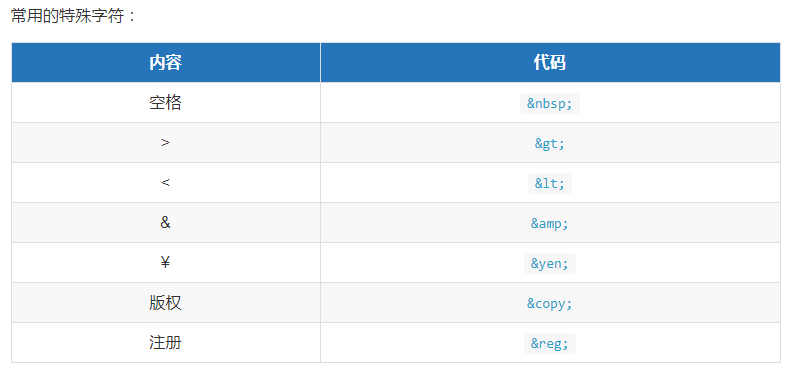
HTML特殊符号对照表: http://tool.chinaz.com/Tools/HtmlChar.aspx
表格标签:<table> </table> (块级元素)
表格由<table>标签来定义;每个表格由表格头(用<thead>定义)、表格主题(用<tbody>来定义)和表格底部(由<tfoot>来定义)组成;表格头、表格主题和表格底部均有若干行(表格行,由<tr>来定义);表格头里的单元格用<th> 来定义(默认加粗、居中),表格主题和表格底部里的单元格用 <td> 来定义(<td>指表格数据 table data)。
数据单元格可以包含文本、图片、列表、段落、表单、水平线、表格等等
如下代码:
<!DOCTYPE html> <html lang="en"> <head> <meta charset="utf-8"> <title>表格内容</title> </head> <body> <!-- 表格 --> <!-- border="1" 表示显示表格的边框; cellspacing="0" 表示取消单元格的间隙 --> <table border="1" cellspacing="0"> <!-- 表格头;表格头中需要有表格行<tr>,并且表格头中的单元格要用 <th> 来表示 --> <thead> <!-- 一对 <tr></tr>就表示一行(表格行) --> <tr> <!-- 一对<th></th>就表示表格头中的一个单元格 --> <th></th> <th>星期一</th> <th>星期二</th> <th>星期三</th> <th>星期四</th> <th>星期五</th> </tr> </thead> <tbody> <tr> <!-- 表格主题中的单元格用 <td> 定义 --> <!-- rowspan="3" 表示合并3行 --> <td rowspan="3">上午</td> <td>语文</td> <td>数学</td> <td>英语</td> <td>化学</td> <td>物理</td> </tr> <tr> <td>语文</td> <td>数学</td> <td>英语</td> <td>化学</td> <td>物理</td> </tr> <tr> <td>语文</td> <td>数学</td> <td>英语</td> <td>化学</td> <td>物理</td> </tr> <tr> <!-- 再合并2行 --> <td rowspan="2">下午</td> <td>语文</td> <td>数学</td> <td>英语</td> <td>化学</td> <td>物理</td> </tr> <tr> <td>语文</td> <td>数学</td> <td>英语</td> <td>化学</td> <td>物理</td> </tr> </tbody> <!-- 表格底部 --> <tfoot> <tr> <!-- colspan="6" 表示合并6列 --> <td colspan="6">课程表</td> </tr> </tfoot> </table> </body> </html> <!-- rowspan 表示合并行 colspan 表示合并列 -->
效果如下:
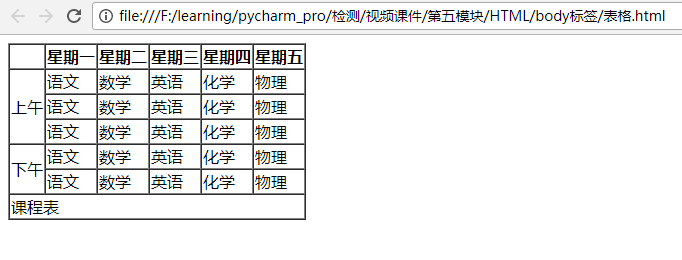
表单标签:<form> (块级元素)
表单是一个包含表单元素的区域;表单元素是允许用户在表单中输入内容。比如:文本域(textarea)、输入框(input)、单选框();
表单的作用:用于显示、手机信息,并将信息提交给服务器
<!DOCTYPE html> <html lang="en"> <head> <meta charset="utf-8"/> <title>表单控件</title> </head> <body> <div class="form"> <!-- form标签是一个块级元素,作用是被提交 --> <!-- action 和 method是form标签的两个属性: action:定义表单提交时发生的动作,用于提交给服务端处理程序的地址 method:用于定义表单提交数据时的方式;取值有 get 和 post(默认为get) --> <!-- 下面的action表示把表单提交到百度 --> <form action="https://www.baidu.com" method="get"> <p> <!-- lable元素功能:用于关联文本与表单元素的,点击文本时如同点击表单元素一样,通常与for属性一起使用; for属性:表示与该lable相关联的表单控件元素的ID值; lable是行内元素 --> <label for="user">用户名:</label> <!-- 因为下面的input中有id="user",lable中的 for="user" 就会把该lable和下面的input关联在一起 --> <!-- input是单闭合、行内块元素,可设置宽高 --> <!-- type="text"表示类型为文本(明文显示用户输入的数据);name:控件的名称;placeholder="请输入用户名" 表示 输入框中默认显示“请输入用户名” --> <input type="text" name="username" id="user" placeholder="请输入用户名"> </p> <p> <label for="password">密码:</label> <!-- type="password"表示类型为password(密文显示用户输入的数据) --> <input type="password" name="password" id="password" placeholder="请输入密码"> </p> <p> <!-- 按钮功能 --> <!-- 提交form表单用 type="submit" (submit功能固定化,负责将表中的表单控件提交给服务端), value="submit"表示让按钮上显示 submit(value控件的值:即要提交给服务器的数据) --> <!-- 点击下面的submit 会把表单提交到百度 --> <input type="submit" name="btn" value="submit"> <!-- 显示普通的按钮用 type="button",(不具有提交功能,与form表单没有任何关系); disable=""表示禁用该控件 --> <input type="button" name="btn" value="提交" disable=""> </p> </form> </div> </body> </html>
浏览器效果如下:
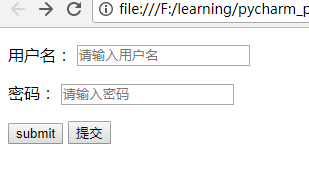
点击submit之后会转到百度,name属性在URL标黄的部分:
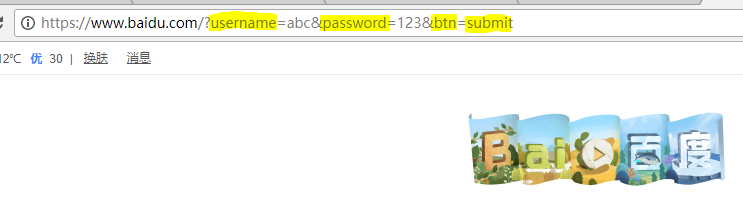
input 的属性: radio(单选)、 checkbox(多选) file(文件);
textarea(文本域的标签;双闭合)的作用:允许用户写入多行内容到表单控件中;属性:cols和rows;
select(列表的标签;双闭合),代码如下:
<!DOCTYPE html> <html lang="en"> <head> <title>input控件</title> </head> <body> <div class="form"> <form action="https://www.baidu.com" method="get"> <!-- 单选框:radio --> <p> 用户性别: <!-- type="radio"表示单选;checked=""表示该选项会被默认选中 --> <input type="radio" name="sex" value="男" checked="">男 <!-- 想要单选框产生互斥的效果,则需要name的值相同 --> <input type="radio" name="sex" value="女">女 </p> <p> <!-- 多选框:checkbox --> 用户的爱好: <!-- checked=""表示默认选中 --> <input type="checkbox" name="checkhobby" value="吃" checked="">吃 <input type="checkbox" name="checkhobby" value="喝">喝 <input type="checkbox" name="checkhobby" value="玩">玩 <input type="checkbox" name="checkhobby" value="乐">乐 </p> <p> 请上传文件: <!-- 如果文件需要提交给服务器,method必须为post,enctype必须为 multipart/form-data --> <input type="file" name="file"> </p> <p> <!-- 文本域 textarea 双闭合 --> 自我介绍: <!-- cols设置列数,rows设置行数;placeholder设置文本域内的背景内容(当你输入自己的内容后背景内容就会自动消失); <textarea></testarea>内的内容也会显示在文本中,但输入自己内容前需要手动删除此内容(优先级高于placeholder) --> <textarea cols="20" rows="5" name="txt" placeholder="请做自我介绍111">请做自我介绍2</textarea> </p> <p> <!-- 下拉列表select; select 通常和 option 一起使用 --> 籍贯: <select name="selOne"> <option value="深圳">深圳</option> <option value="北京">北京</option> <!-- selected表示预选;如果不设置selected属性,那么选项框中的第一项默认被选中 --> <option value="上海" selected>上海</option> <option value="广州">广州</option> </select> </p> <p> 意向工作省份: <!-- 滚动列表 multiple设置后可实现多选效果(ctrl+鼠标左键进行多选) --> <!-- size取值大于1(size表示浏览器显示几个选项),则为滚动列表;否则为下拉列表 --> <select name="selMulti" size="2" multiple=""> <option value="北京">北京</option> <option value="天津">天津</option> <option value="广东" selected="">广东</option> <option value="上海">上海</option> <option value="江苏">江苏</option> <option value="浙江">浙江</option> </select> </p> <p> <!-- 重置按钮 reset 点击重置按钮会把输入的内容全部清空 --> <input type="reset" name=""> <input type="submit" name="btn" value="submit"> </p> </form> </div> </body> </html>
浏览器效果如下:

补充:form标签的enctype属性,如下:

HTML标签属性和分类:
HTML标签可以设置属性,属性一般以键值对的方式在开始标签中,如:
<div id="i1">这是一个div标签</div> <p class='p1 p2 p3'>这是一个段落标签</p> <a href="http://www.luffycity.com">这是一个链接</a> <input type='button' onclick='addclick()'></input>
属性设置的意义:由于最终我们会把这些标签通过CSS去美化,通过JavaScript来操作,那么这些标签我们可以看成是一个对象,对象就应该有它自己的属性和方法
标签属性的注意事项:
1.HTML标签除一些特定属性外可以设置自定义属性,一个标签可以设置多个属性,用空格分隔,多个属性不区分先后顺序;
2.属性值要用引号包裹起来,通常使用双引号,也可以单引号;
3.属性和属性值不区分大小写,但推荐使用小写
标签分类:
HTML中标签元素三种不同类型:块状元素,行内元素,行内块状元素。
常用的块状元素:
<div> <p> <h1>~<h6> <ol> <ul> <table><form> <li>
常用的行内元素:
<a> <span> <br> <i> <em> <strong> <label>
常用的行内块状元素:
<img> <input>
块级元素特点:display:block;
1、每个块级元素都从新的一行开始,并且其后的元素也另起一行。独占一行
2、元素的高度、宽度、行高以及顶和底边距都可设置。
3、元素宽度在不设置的情况下,是它本身父容器的100%(和父元素的宽度一致),除非设定一个宽度。
行内元素特点:display:inline;
1、和其他元素都在一行上;
2、元素的高度、宽度及顶部和底部边距不可设置;
3、元素的宽度就是它包含的文字或图片的宽度,不可改变。
行内块状元素的特点:display:inline-block;
1、和其他元素都在一行上;
2、元素的高度、宽度、行高以及顶和底边距都可设置
注意:我们可以通过display属性对块级元素、行内元素、行内块元素进行转换,为后面页面布局做好准备
标签嵌套规则:
1. 块元素可以包含内联元素或某些块元素,但内联元素却不能包含块元素,它只能包含其它的内联元素;
2. div元素不能放在p标签里面;
3. 有几个特殊的块级元素只能包含内嵌元素,不能再包含块级元素,这几个特殊的标签是: h1~h6,p;
4. li元素里面可以嵌入ul,ol,div等标签